
האם יש לך צורך לעבוד עם מקשי SSH מ- Windows ומגלה שזו הופכת לטרחה במהירות רבה?
HTG בודק כיצד להפוך את התהליך לשקוף ככל האפשר, באמצעות חבילת החבילה PuTTY.
תמונה מאת kaneda99.
סקירה כללית
במדריך זה נסביר כיצד SSH ל- Linuxמכונה מ- Windows עם המפתח הציבורי שלך, באמצעות Putty & Winscp. בנוסף, אנו מאפשרים את אפשרות ההעברה. זה יאפשר לך להמשיך לקפוץ מהמכונה שאליה התחברת עם המפתח שלך, למחשב אחר התומך ב- SSHing עם מפתחות. לא נבדוק כיצד להכניס את המפתח הציבורי שלך למכשיר לינוקס, מכיוון שכבר סיקרנו נושא זה.
התקן תוכניות / חבילות בסיסיות
- השג את ה- PuTTY חבילה (לא רק ההפעלה) והתקן אותה.
- ניתן לחלופין להשיג את התוכניות WinSCP ו- mRemote, ולהתקין אותן.
צור זוג מפתח</h2>
אם עדיין לא יצרת זוג מפתחות, ואתה רוצה לעשות זאת מהנוחות של שולחן העבודה שלך ב- Windows, אתה יכול להשתמש ב" PuTTY Key Generator "שהותקן כחלק מ"חבילת PuTTY":
- פתח את "מחולל המפתחות של PuTTY" על ידי מעבר ל"התחל "->" PuTTY "->" PuTTYgen "
- אמנם לא נדרש, מומלץ לשנות את אורך המפתח שלך כברירת מחדל 1024. שנה את מספר "ביטים" בתחתית מ- "1024" ל- "4096".
- לחץ על "צור" והזז את העכבר באופן אקראי עד שהסרגל יגיע ל 100%. זה "מלח" את המפתח שלך, אז נסה להפוך את תנועות העכבר לאקראיות ככל האפשר.

- לאחר סיום התוכנית בהפקת המפתח,
- בשורה "הערת מפתח", שנה אותה למשהו שימושי יותר כמו שמך. לדוגמה:

- אמנם לא נדרש, אך מומלץ מאודהגדרת ביטוי סיסמה על המפתח הפרטי. זה יגן על המפתח הפרטי שלך במקרה שאחד מהם יזכה בגישה אליו ותטריד אותך רק להיכנס פעם אחת לאתחול המכונה, אם תבצע את כל השלבים במדריך.
- לחץ על "שמור מפתח פרטי".
הגדרת תצורת מנהל הרבע
התוכנית "תחרות" שהותקנה כחלק מחבילת PuTTY, יכולה לאחסן את המפתחות / ים שלך ולתת אותם ל- mRemote, WinSCP ו- PuTTY כנדרש.
- פתח את "תחרות" מתפריט ההתחלה. (הערה: יתכן שהוא בורח למגש המערכת)

- אם הוא נסע למגש המערכת, לחץ עליו פעמיים כדי להעלות את החלון הראשי.
- לחץ על "הוסף מפתח" ותן לו את זוג המפתחות שנשמר.
- במידת הצורך, ספק את משפט המשפט.
בוצע, מעתה, Putty, WinSCP וכל תוכנית המשמשת כמחזית עבורם (כמו mRemote) יתייעצו תחילה עם תוכנית Pageant אם יש מפתח לשימוש בחיבור.
טוען מפתחות אוטומטית בעת ההפעלה (אופציונלי)
יש לחזור על התהליך שלמעלהכל הפעלה מחדש של מכונה, מכיוון שתחרות לא שומרת תצורות מפתח טעונות. כדי לאפשר לו לטעון את התצורה באופן אוטומטי בעת ההפעלה, אתה יכול להשתמש באחת משתי השיטות להלן:
- בהנחה שאפשרתם לתחרות להשתלט על סיומת ppk, עליכם להיות מסוגלים פשוט להוסיף את קבצי המפתח לתיקיית “ההפעלה” של Windows.
- צור קיצור דרך לתוכנית שמעבירה את קבצי המפתחות כפרמטרים. לדוגמה, הפקודה "יעד" לשני מקשים (2) תיראה כמו:

"C: קבצי תוכנית (x86) PuTTYpageant.exe" "C: UsersAviadRDocumentsaviad's 4096.ppk" "C: UsersAviadRDocumentsaviad's 1024.ppk
- לאחר מכן, הוסף קיצור דרך זה להפעלת החלון.
אפשר העברת סוכן SSH (PuTTY / mRemote)
תצורה זו היא לא חובה, אך פעולה זו תאפשר לך ברגע שתכנס ל- SSHed למחשב כדי להמשיך ו- SSH ממנה, למחשב הבא, עם אותו מפתח. כדי לעשות זאת:
- פתח את PuTTY.
- תחת "חיבור" -> "SSH" -> "אימות".
- בדוק את "אפשר העברת סוכן".

- חזור ל"ישיבה "
- בחר בערך "הגדרות ברירת מחדל".
- לחץ על "שמור".

- בוצע.
אפשר העברת סוכן SSH (WinSCP)
- בלשונית חיבור חדשה של WinSCP, הפעל את תיבת הסימון אפשרויות התקדמות.
- עבור אל "SSH" -> "אימות".
- סמן את תיבת הסימון "אפשר העברת סוכן".
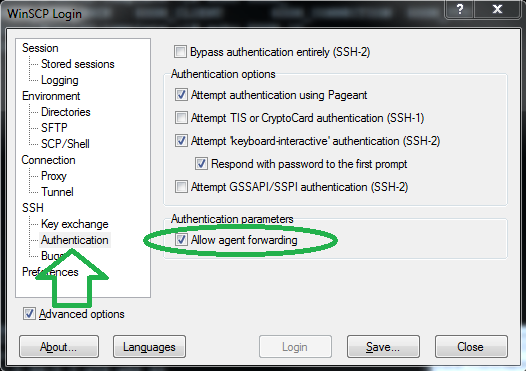
- עבור אל "אפשרויות כלליות" על ידי לחיצה על "העדפות" -> "העדפות".
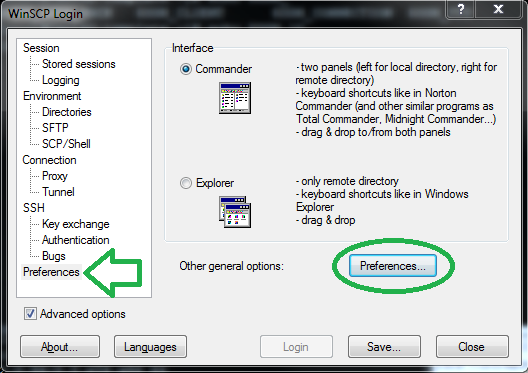
- אפשר לנקוט את מרק עם אפשרות ההעברה על ידי מעבר ל"אינטגרציה "->" יישום "והוספת אפשרות CLI" -A ".

- כעת תוכל להפוך את התבנית להמשךעל ידי חזרה אל "מושב" והקלדה, המידע הבסיסי שאתה מכיר יהיה אחיד בכל החיבורים (אם בכלל), כמו שם משתמש, IP, וכו '. ואז "שמור" את ההפעלה.
ספייק: אז אני מניח ששירמתי את זמני ואני חופשי ללכת?
SoundWave: חופשי ללכת לסייברטרון ...








